怎么利用MathType快速编辑全等符号
在几何中有很多图形关系,除了常见的位置关系平行相交之外,还有一些关于图形形状的关系,比如相似与全等。两个图形一模一样完全可以重合时,我们通常称这两个图形全等。全等也有其相应的符号。下面就来介绍MathType全等符号的快速编辑方法。
具体操作步骤如下:
1.按照自己的使用习惯打开MathType公式编辑器,进入到公式编辑界面,进行相应的公式编辑。

打开软件进入编辑状态
2.编辑完相应的公式后,用鼠标点击MathType菜单栏中的"编辑"——"插入符号"命令,随后弹出一个"插入符号"对话框。
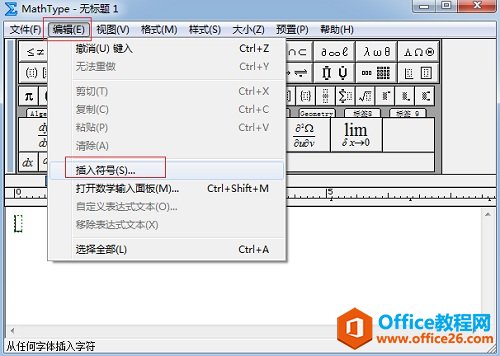
选择MathType菜单中的"编辑"——"插入符号"命令
3.在"插入符号"对话框中,设置"查看"方式,点击输入框尾部的三角开下拉菜单,在菜单中选择"描述",这种符号是属于描述性的符号,所以要在描述的查看方式下查找。在下方的符号面板中,拉动滚动条,找到全等符号后插入就可以了。
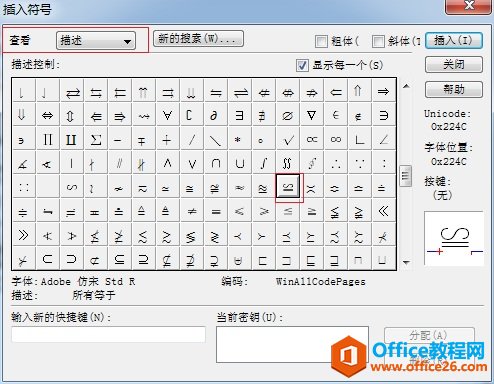
在面板中找到全等符号点击插入
有的人在用MathType编辑公式时,没有找到全等符号,于是采用了MathType模板组合输入的方法编辑出来,这个方法也是可以的,但是很多人想不到这个方法,主要是使用这个符号时需要在描述方式下进行查找,而很多人是在Symbol方式下进行查找的,所以会找不到这个符号。
以上内容向大家介绍了MathType全等符号的快速编辑方法,这个方法比用组合输入的方法要方便快捷一些,因为很多人想不到组合输入的方法,并且有时候组合输入的符号并不符合规范,所以必须要用到符号模板。MathType符号模板有很多,只要方法正确,基本都能找到想要的符号。
您可能感兴趣的文章
- 07-01word中使用黑白打印机打印彩色字体颜色太浅怎么办?
- 07-01word如何制作漂亮的封面
- 07-01Word数字序号如何设置自动调整
- 07-01如何设置不打开word也能预览文档内容
- 07-01在word中如何插入图片并随意放置
- 07-01在word中怎样使用格式刷
- 07-01如何删除word中的宏
- 07-01word中怎么编辑输入复杂公式
- 07-01怎样解决Word设置的行数与实际不同
- 07-01如何把word的英文和汉语字体分别设置


阅读排行
推荐教程
- 11-30正版office2021永久激活密钥
- 11-25怎么激活office2019最新版?office 2019激活秘钥+激活工具推荐
- 11-22office怎么免费永久激活 office产品密钥永久激活码
- 11-25office2010 产品密钥 永久密钥最新分享
- 11-22Office2016激活密钥专业增强版(神Key)Office2016永久激活密钥[202
- 11-30全新 Office 2013 激活密钥 Office 2013 激活工具推荐
- 11-25正版 office 产品密钥 office 密钥 office2019 永久激活
- 11-22office2020破解版(附永久密钥) 免费完整版
- 11-302023 全新 office 2010 标准版/专业版密钥
- 03-262024最新最新office365激活密钥激活码永久有效






